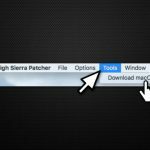Ondervragen
Probleem: MacOS High Sierra installeren op een oudere Mac
Hoi. Ik heb een Mac van begin 2008. Kun je me laten zien hoe ik MacOS High Sierra installeer? Of is het onmogelijk?
Opgelost antwoord
U kunt MacOS High Sierra op een oudere Mac installeren. Er zijn echter specifieke vereisten en niet alle oudere Mac-apparaten kunnen op die manier worden "gehackt". Houd er bovendien rekening mee dat er grote risico's zijn, aangezien het uitvoeren van dergelijke acties tegen het advies van Apple ingaat. Weeg ook de voor- en nadelen af voordat u doorgaat.
Als je toch hebt besloten om MacOS High Sierra op een oudere Mac te installeren, heb je een aantal dingen nodig voordat je kunt beginnen. Koop eerst een USB-stick[1] met minimaal 8 GB vrije ruimte en download MacOS High Sierra Patcher. Haal later een kopie van MacOS High Sierra en u kunt de procedure starten.
U kunt MacOS High Sierra installeren op de volgende apparaten:
- iMac, Mac Pro of MacBook Pro uit begin 2008 of nieuwer;
- Xserve begin 2008 of nieuwer;
- Eind 2008 of nieuwer Aluminium Unibody MacBook of MacBook Air;
- Begin 2009 of nieuwere witte MacBook of Mac Mini.

Helaas, maar deze hack werkt niet op de volgende Mac-computers:
- 2006-2007 Mac Pro's, MacBook Pro's, iMacs en Mac Mini's;
- MacBooks uit 2006-2008;
- 2007 iMac 7,1 (als je de CPU hebt geüpdatet naar op Penryn gebaseerde Core 2 Duo);
- MacBook Air uit 2008.
Leer hoe u MacOS High Sierra op een oudere Mac installeert
Om de topprestaties van uw computer te herstellen, moet u een gelicentieerde versie van Mac-wasmachine X9 Mac-wasmachine X9 reparatiesoftware.
Voordat u de procedure start, is het belangrijk om ervoor te zorgen dat SIP[2] is gehandicapt. Als u niet zeker weet of het is uitgeschakeld of opnieuw wordt ingeschakeld, gebruikt u de volgende instructies om dit probleem op te lossen:
- Klik op het Apple-pictogram en selecteer Herstarten;
- Terwijl de computer nog steeds aan het herstarten is, wacht Command + R om uw Mac opnieuw op te starten in Recovery System;
- Open Terminal en typ csrutil uitschakelen;
- druk op Opbrengst.
Ook is het verstandig om back-ups op te slaan[3] voor het geval u schade aan uw systeem tegenkomt. Als u ze in de cloud of op een externe schijf opslaat, zijn ze veilig en voorkomt u gegevensverlies.
Stap 1. Bereid uw USB-station voor
- Plaats het USB-station;
- Open Schijfhulpprogramma.
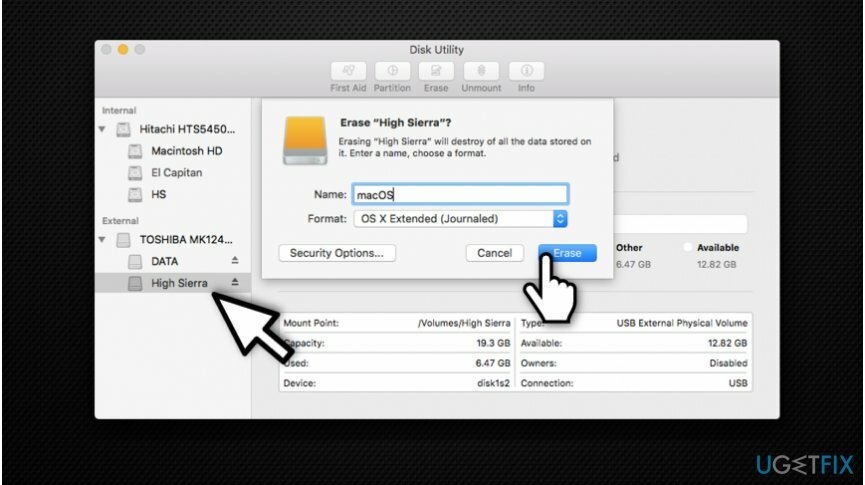
- Kies OS X Uitgebreid (journaled) en formatteer deze.
Stap 2. MacOS High Sierra Patcher gebruiken
- Open MacOS High Sierra Patcher;
- Zoek naar de kopie van MacOS High Sierra Installer en open deze.
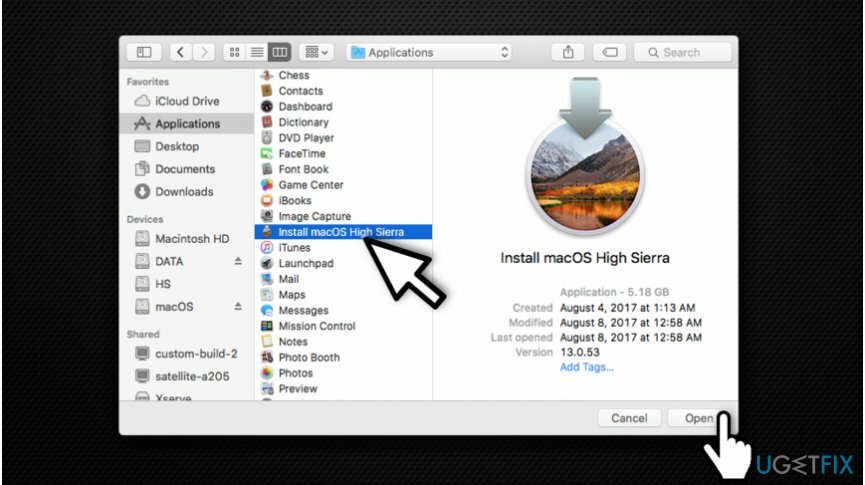
- Wacht tot de Patcher het verifieert;
- Selecteer in de rechterbenedenhoek uw USB-station;
- druk op Operatie starten.
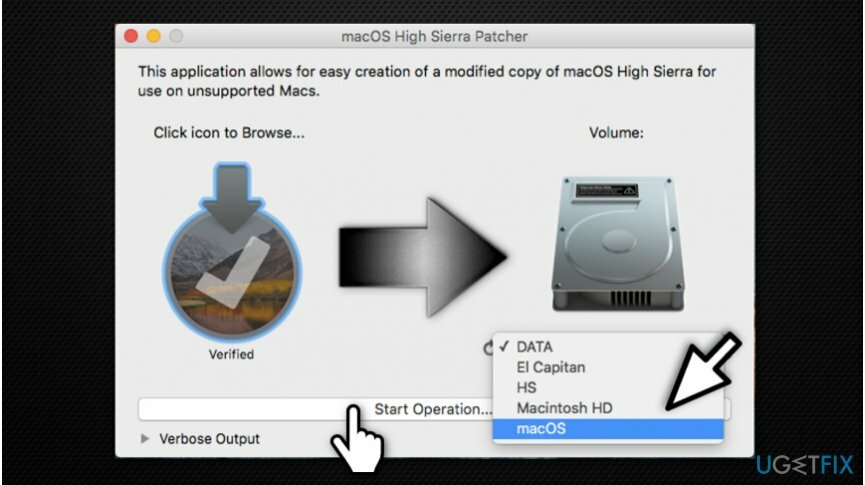
- Nadat de bewerking is voltooid, zet u uw Mac aan terwijl u de Optietoets;
- Selecteer uw USB-station zodra de Mac is ingeschakeld.
Stap 3. Mac OS High Sierra installeren
- Installeer MacOS normaal en start opnieuw op naar de installatieschijf;
- Open MacOS Post Install-toepassing;
- Selecteer het model Mac dat je gebruikt en op welk volume je MacOS High Sierra hebt geïnstalleerd;
- Klik Lapje en als het klaar is, drukt u op Opnieuw opstarten.
Optimaliseer uw systeem en laat het efficiënter werken
Optimaliseer nu uw systeem! Als u uw computer niet handmatig wilt inspecteren en moeite hebt met het vinden van problemen die uw computer vertragen, kunt u onderstaande optimalisatiesoftware gebruiken. Al deze oplossingen zijn getest door het ugetfix.com-team om er zeker van te zijn dat ze het systeem helpen verbeteren. Om uw computer met slechts één klik te optimaliseren, selecteert u een van deze tools:
Bieden
doe het nu!
DownloadencomputeroptimalisatieGeluk
Garantie
Als u niet tevreden bent en denkt dat het uw computer niet heeft verbeterd, neem dan gerust contact met ons op! Geef ons alstublieft alle details met betrekking tot uw probleem.
Dit gepatenteerde reparatieproces maakt gebruik van een database van 25 miljoen componenten die elk beschadigd of ontbrekend bestand op de computer van de gebruiker kunnen vervangen.
Om een beschadigd systeem te repareren, moet u de gelicentieerde versie van het hulpprogramma voor het verwijderen van malware kopen.

Voorkom dat websites, ISP en andere partijen u volgen
Om volledig anoniem te blijven en te voorkomen dat de ISP en de overheid tegen spionage op jou, je zou in dienst moeten nemen Privé internettoegang VPN. Hiermee kunt u verbinding maken met internet terwijl u volledig anoniem bent door alle informatie te coderen, trackers, advertenties en schadelijke inhoud te voorkomen. Het belangrijkste is dat u een einde maakt aan de illegale bewakingsactiviteiten die de NSA en andere overheidsinstellingen achter uw rug om uitvoeren.
Herstel uw verloren bestanden snel
Er kunnen zich op elk moment onvoorziene omstandigheden voordoen tijdens het gebruik van de computer: deze kan worden uitgeschakeld door een stroomstoring, a Blue Screen of Death (BSoD) kan optreden, of willekeurige Windows-updates kunnen de machine wanneer u een paar keer weggaat minuten. Als gevolg hiervan kunnen uw schoolwerk, belangrijke documenten en andere gegevens verloren gaan. Naar herstellen verloren bestanden, kunt u gebruiken Gegevensherstel Pro – het doorzoekt kopieën van bestanden die nog beschikbaar zijn op uw harde schijf en haalt ze snel op.
momentopname